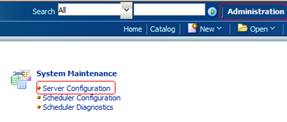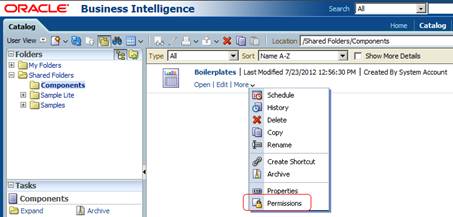4 管理任务
本章包括以下主题:
4.1 One View 报告和日志文件位置
One View 报告存储在以下位置:
-
<MW_Home>\user_projects\domains\bifoundation_domain\config \bipublisher\repository\Reports\JD Edwards
-
<MW_Home>\user_projects\domains\bifoundation_domain\config \bipublisher\repository\Users\<user or proxy name>\JD Edwards
BI Publisher 日志文件存储在以下位置:
-
<MW_Home>\user_projects\domains\bifoundation_domain\servers \AdminServer\logs
-
<MW_Home>\user_projects\domains\bifoundation_domain\servers \AdminServer\logs\bipublisher
HTML 服务器实例包含实际的 One View 报告和 Web 服务日志。
4.2 语言支持
目前,One View 报告支持以下语言:
-
阿拉伯语
-
简体中文
-
繁体中文
-
捷克语
-
丹麦语
-
荷兰语
-
芬兰语
-
法语 - 法国
-
德语
-
希腊语
-
匈牙利语
-
意大利语
-
日语
-
韩语
-
波兰语
-
葡萄牙语 - 巴西
-
西班牙语
-
瑞典语
-
土耳其语
-
俄语
使用上述语言的 JD Edwards EnterpriseOne 用户需要设置 JD Edwards EnterpriseOne 用户概况表,以指定适当的语言。在运行时,系统会将用户的语言优先选择传递给 BI Publisher,从而以用户的语言运行报告。
同时,用户还应将 BI 布局编辑器的 UI 语言设置为所选择的语言。要设置 BI Publisher 布局编辑器中的语言,请单击用户名,然后单击“我的帐户”。BI Publisher 布局编辑器中有两项有关语言的设置:
- 报告区域设置
-
这是您运行 BI Publisher 报告所用的语言。您可以将该字段留空,JD Edwards EnterpriseOne 会使用 JD Edwards EnterpriseOne 用户的语言设置传递正确的报告地点。
- UI 语言
-
这是 BI Publisher 布局编辑器中菜单和说明的语言。您可以将其更改为所选择的适当语言。
提供的所有 JD Edwards EnterpriseOne One View 报告均包含上述语言的翻译。
4.3 故障排除
本节讨论您也许会遇到的一些问题及可能的解决方法。
4.3.1 应用程序中没有显示“One View”菜单
如果您在 P01012 或其他应用程序中看不到“One View”菜单,请确认:
-
已在 P0092 中正确设置了 JD Edwards EnterpriseOne 用户映射。另外,口令区分大小写。
-
您可以使用用户 ID 和口令登录 BI Publisher 服务器。
-
您的 BI Publisher 帐户具有 BIAuthor 角色。
-
已在 P954000 中为正确的环境和用户组合设置了软编码记录。
-
已在 P958974 中正确设置了用户帐户的特征授权及要访问的屏幕。
4.3.3 One View 菜单正在加载但无报告显示
如果单击 One View 菜单图标,并看到“正在加载”字样但无报告显示,且您正在使用 9.1.0.2 之前的 Server Manager 版本,则您必须为 WebLogic 11g 或 WebSphere 应用程序服务器添加新的 One View JVM 设置。
要为 WebLogic 11g 添加新的 One View JVM 设置:
-
登录到 WebLogic 管理控制台。
-
在“域结构”中打开“环境”,然后选择“服务器”。
-
选择“服务器启动”选项卡。
-
将此 JVM 设置添加到“参数”:
-Djavax.xml.rpc.ServiceFactory=oracle.j2ee.ws.client.ServiceFactoryImpl
要为 WebSphere 应用程序服务器添加新的 One View JVM 设置:
-
以 jde_user 身份登录到 WebSphere 应用程序服务器管理控制台。
-
转到“服务器”、“服务器类型”、“WebSphere 应用程序服务器”、“AS_JS_88”、“Java 和处理管理”、“处理定义”,然后转到“Java 虚拟机”。
-
将以下内容添加到“常规”JVM 设置字段并保存:
-Djavax.xml.rpc.ServiceFactory=oracle.j2ee.ws.client.ServiceFactoryImpl -Djavax.xml.soap.SOAPConnectionFactory=oracle.j2ee.ws.saaj.client.p2p. HttpSOAPConnectionFactory
注意:
如果使用 Server Manager 9.1.0.2 或更高版本安装 JAS 实例,则此设置将会自动添加。4.3.4 保存报告时出错
如果您在试图保存报告时收到出错消息,请尝试以下解决方法:
-
确认已在用户概况表中正确设置了BI Publisher 用户和口令映射。
-
尝试重新启动 BI Publisher 服务器,以解决问题。
-
如果您在 HTML 服务器错误日志中看到了用户和口令无效的错误消息,则表明用户概况表中的用户和口令与 BI Publisher 服务器不符。
-
确保 JVM 设置配置正确。请参阅“One View 菜单正在加载但无报告显示”一节。
4.3.5 所有报告的 BIP 布局编辑器中出错
如果您尝试在 BIP 布局编辑器中提供 One View 报告时收到红色或“未找到 pdf”错误消息,请确认:
-
您的计算机使用的是有线网络,并且在公司防火墙内。如果您使用的是无线网络,则可能位于公司防火墙外。
-
BI Publisher 服务器和 HTML 服务器在同一防火墙内。否则,请与您的 IT 部门联系,以确认网络安全设置允许 BI Publisher 服务器和 HTML 服务器相互进行 ping 操作。
-
如果 BI Publisher 和 HTML 服务器位于不同的域,使用完整地址(包含域的名称完整的 IP 地址)访问 HTML 服务器。
4.3.6 “无法保存报告”错误和运行共享报告时出现的问题
如果您在尝试为要创建的报告保存数据模型时收到“保存报告失败”的错误消息,或者在尝试运行共享报告时,只看到了“正在处理”弹出消息,随后则没有任何反应,则可能是 JD Edwards EnterpriseOne 和 BI Publisher 服务器的连接存在问题。在 BI Publisher 中创建 BI Publisher 用户后,必须重新启动 BI Publisher 服务器,然后才能从 JD Edwards EnterpriseOne 进行连接。
4.3.7 BI Publisher 中的“组件”文件夹缺失标准格式
如果在同一服务器上安装 Oracle Business Intelligence Enterprise Edition (OBIEE) 和 BI Publisher,则在“共享文件夹”下“组件”文件夹中可能看不到“标准格式”功能。
要重新加载标准格式功能:
-
登录到 BI Publisher 服务器(http://主机:端口/xmlpserver)。
-
按如下显示选择“管理”、“系统维护”、“服务器配置”:
-
在“目录”屏幕上,单击“上载到 BI Presentation 目录”按钮。
“管理”页面的右上角将显示一条确认消息。
-
单击“应用”以保存配置。
-
上载完成之后,您将看到“共享文件夹”中已启用“组件”。
注意:
由于这是 OBIEE 中的集成 BI Publisher,因此您无法从 BI Publisher 中编辑权限;您需要编辑通过 OBIEE 编辑安全。 -
要编辑权限,请登录到 OBIEE(http://主机:端口/analytics)。
-
选择“更多”打开下拉菜单,然后选择“权限”。
-
查看并编辑相应的权限。
4.3.8 导入 One View 报告期间出现的版本不匹配错误
如果您收到一条错误消息,指出 One View 报告和软编码版本不匹配,则表示软编码记录缺少最新 BI Publisher 版本的属性。
4.3.9 “报告已超出最大记录数”警告(版本 9.1 更新 5)
运行报告时,如果收到一条警告,指出报告已超出最大记录数,这可能由于此报告的“选择行集”值造成的。行集选项指定将在报告中使用的数据。使用“检索记录数”选项时,报告将最多显示所指定记录数量的数据,即使有超过指定记录数的记录符合查询条件也将如此。此字段的缺省值为 500,但是,如果您希望对所接收记录的数量进行限制,则可以为您的公司配置其他值,也可以在运行报告或添加新报告时覆盖该值。
当您选择“使用网格中的当前数据”选项作为“选择行集”值时,报告将仅显示网格中的数据,因此,如果与查询条件匹配的记录数大于网格中的当前数据,您将收到此警告。
最后,使用“检索所有记录”选项时,如果记录数超出系统限制,您将收到此警告。
如果报告数据由于此设置而受到限制,您会收到以下弹出警告:“警告!报告已超出最大记录数。查询找到 xx 行,但报告限制为 yy 行”,其中,xx 表示检索到的总行数,yy 表示“检索记录数”值。单击此警告上的“确定”将运行报告,但是,仅基于“检索记录数”字段中的指定值返回可用数据的子集。
注意:
如上所述,报告受报告数据集中所指定行数的限制,但也受系统限制。如果系统限制的值小于报告数据集限制,则系统会强制使用较低的数据限制。例如,如果某个 One View 报告的数据集限制为 10000 行,而系统限制为 5000 行,则该 One View 报告限制为 5000 行。有关详细信息,请参阅《JD Edwards EnterpriseOne 应用程序 One View 报告用户指南》中“运行 One View 报告”一章的“布局选项卡”一节。
4.4 运行情况相关事项
各个报告的运行情况取决于每一报告检索的行数、每一报告处理的逻辑数以及报告中的图形和制表部件的数量。
要改进报告的运行情况:
-
限制每一报告检索的行数。
-
查看要在 One View 报告应用程序中提取的每一网格行的事件规则数。
-
查看报告中的图形和制表部件。有时包含较大栏数的数据透视表可能会需要较长时间来提供。如果是这种情况,请减少透视数据表中的栏数。
通常,减少数据模型中选择的字段数量是一个不错的方法。这将会加快报告生成和提供速度。
One View 报告是一个互动解决方案,其设计意图并非是检索大量数据库记录。如果您需要处理大量数据,使用只读 JDBC 驱动器或 UBE 报告将会带来更好的运行情况。
4.5 伸缩性相关事项
在您运行 One View 报告时,HTML 服务器会检索报告数据。然后,数据会传送给 BI Publisher 服务器,以提供和生成报告。这意味着运行 One View 报告会增加 HTML 服务器和后端数据库的负载。增加负载就像系统增加了更多查询用户一样。